word文档是我们都非常熟悉的一款办公软件,很多小伙伴都在使用。如果我们需要在Word文档中插入水印,并适当调整水印的显示深浅度,小伙伴们知道具体该如何进行操作吗,其实操作方法是非常简单的,只需要进行几个非常简单的操作步骤就可以了,小伙伴们可以打开自己的软件后跟着下面的图文步骤一起动手操作起来。如果小伙伴们还没有该软件,可以在本教程末尾处进行下载和安装,方便后续需要的时候可以快速打开进行使用。接下来,小编就来和小伙伴们分享具体的操作步骤了,有需要或者是有兴趣了解的小伙伴们快来和小编一起往下看看吧!
第一步:双击打开电脑版wps文档进入编辑界面;

第二步:在“页面”选项卡中点击“水印”——“插入水印”;

第三步:在打开的窗口中点击勾选“图片水印”,然后点击“选择图片”按钮导入需要的水印图片,勾选“文字水印”,输入需要的文字内容,适当调整版式等效果;

第四步:勾选“冲蚀”可以让图片水印变浅,调节“透明度”参数可以调整文字的深浅效果,右侧可以看到预览效果,然后点击“确定”;

第五步:就可以看到插入的水印效果了,后续在上方页眉空白处双击进入编辑状态,在页眉编辑状态下点击可以选中水印进行编辑处理,比如们可以选中后适当调整水印大小和位置,进行复制粘贴,得到一页多个水印的效果。

以上就是电脑版WPS文档中调整水印深浅效果的方法教程的全部内容了。以上步骤操作起来都是非常简单的,小伙伴们可以打开自己的软件后一起动手操作起来。
 家用商用有路由器密码破解常用方法
家用商用有路由器密码破解常用方法
家用商用有路由器密码破解常用方法 上网的非常广泛,经常都是......
 PCIe扩展卡安装指南:为什么我需要使用扩
PCIe扩展卡安装指南:为什么我需要使用扩
现代计算机的性能依托于硬件的有效组合,而扩展卡则为用户提......
 腾达(Tenda)O6V1.0如何设置点对多点桥接
腾达(Tenda)O6V1.0如何设置点对多点桥接
腾达(Tenda)O6V1.0如何设置点对多点桥接?使用O6进行“点对多点”......
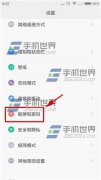 小米Note锁屏密码怎么设置
小米Note锁屏密码怎么设置
小米Note锁屏密码怎么设置?小米Note锁屏密码设置方法。无论你是......
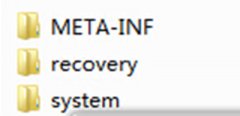 安卓手机ROM如何自定义
安卓手机ROM如何自定义
很多安卓手机用户热衷于改造自己的安卓手机,因为安卓系统的......
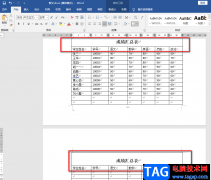
很多小伙伴在选择文字文档编辑软件时都会将Word放在首选的位置上,因为Word中的功能十分的丰富,并且操作简单,我们可以根据自己的需求在文档中插入图片、或是表格,还可以给文章添加自...

很多小伙伴在使用Word程序编辑文字文档时都会在文档中用不同的颜色来对文字内容进行标注,当我们想要快速的选中同一种颜色的文字时,我们可以选择使用Word程序中的高级查找功能。我们在...

很多小伙伴之所以会选择使用WPS软件来对文字文档进行编辑,就是因为WPS中有许多实用功能,能够帮助我们解决文字文档编辑过程中遇到的各种问题。有的小伙伴在使用WPS对文字文档进行编辑的...

很多小伙伴在对文字文档进行编辑时可能会遇到文档中出现虚线边框的情况,这时我们该使用WPS中的什么工具来解决该问题呢。其实很简单,在WPS中,我们只需要点击打开页面左上角的“文件”...

word软件给用户带来了许多的便利和好处,因此成为了热门的办公软件并且是许多用户电脑上的必备,一般情况下用户会在word软件中设置文档格式、撰写文章以及处理编辑问题等,软件中强大的...

很多小伙伴在对文字文档进行编辑的时候都会选择使用Word程序,因为Word中的功能十分的丰富,并且操作简单。在使用Word的过程中,有的小伙伴可能会想要对文章中的所有同级标题进行格式编辑...

还不会将亿图流程图插入到word里?其实非常简单,今天小编就为大家分享将亿图流程图插入到word里的图文教程,有需要的朋友快来看看吧!...
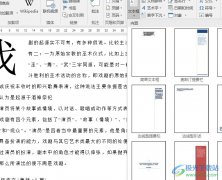
很多小伙伴在对文字文档进行编辑时都会选择使用Word程序,因为在Word程序中我们不仅可以对文字文档进行段落格式调整,还可以在文字文档中添加各种内容。有的小伙伴想要在文字文档中插入...

很多小伙伴之所以会选择使用WPS来对文字文档进行编辑,就是因为文字文档中的功能十分的丰富,并且操作简单。有的小伙伴在使用WPS对文字文档进行编辑的过程中想要给页脚设置连续页码,这...
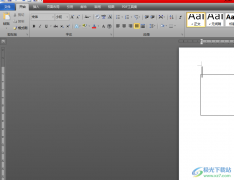
word软件是用户在遇到需要编辑文档文件时必备的办公软件,给用户带来了许多的帮助,用户在编辑的过程中,可以根据自己的需求来对文档的格式进行设置,例如用户可以对文字间距、段落行...
现在是讲效率的年代,我们怎样才能够在Word中快起来呢?下面是小编觉得word中最实用10个应用技巧。 1.快速定位到上次编辑位置 打开Word文件后,按下Shift+F5键您就会发现光标已经快速...

Word文档是很多小伙伴每天都会需要使用的一款办公软件,在其中我们可以轻松编辑和处理文本内容。如果我们希望在Word文档中批量删除所有英文字母,小伙伴们知道具体该如何进行操作吗,其...

童读物总是丰富多彩的,打开一本儿童书籍,五彩缤纷的图片是其主要内容。在页眉中插入图片的书籍也并不少见,下面我们就来学习一下在word2007中如何为页眉加入图片。 1.选择插入...
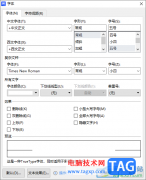
WPS中是大家十分喜欢的一款编辑软件,在该软件中进行文字处理是非常方便的,在编辑的过程中会遇到一些问题,有的小伙伴不知道如何解决,比如我们在文档页面编辑文字的时候,发现文字打...
打印文档时有时候会遇到一些打印问题。下面介绍了几种常出现的情况。...